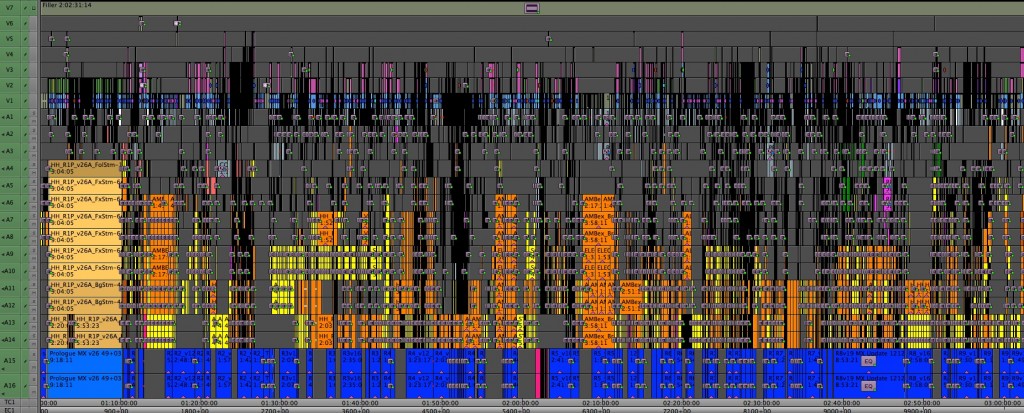Artigo publicado na Revista Luz e Cena
Para conhecer mais sobre a revista, clique aqui.
Para treinamentos e certificações oficiais Avid Media Composer, clique aqui.
Trabalhando a favor do sistema
A performance do Avid Media Composer depende diretamente não apenas da máquina, mas também da maneira com a qual o usuário trabalha.
É importante entender que o Avid permite basicamente jogar qualquer vídeo diretamente na timeline, sem se importar com o formato, CODEC, frame rate e aspect ratio, mas isso não quer dizer que ele “gosta” de trabalhar assim. Neste artigo, vamos entender os limites e as contrapartidas desta flexibilidade da ferramenta.
Se português é seu idioma nativo, qual é o do Avid?
Quando estamos falando de codificação, gosto de comparar com um idioma. Português é nosso idioma nativo, que é nossa zona de conforto para escrever, ler e falar… porém se tivermos que ler um texto em espanhol, a maioria de nós vai conseguir entender boa parte, mesmo que não de forma ideal.
Da mesma forma, o Avid tem os seus CODECs nativos, que são aqueles que o Avid reproduz sem fazer muito esforço. Entre eles, estão o Avid DNxHD e DNxHR, Apple ProRes, XDCAM entre outros. Para ver a lista completa, basta acessar o Media Creation Settings e abrir a lista (fig. 1).
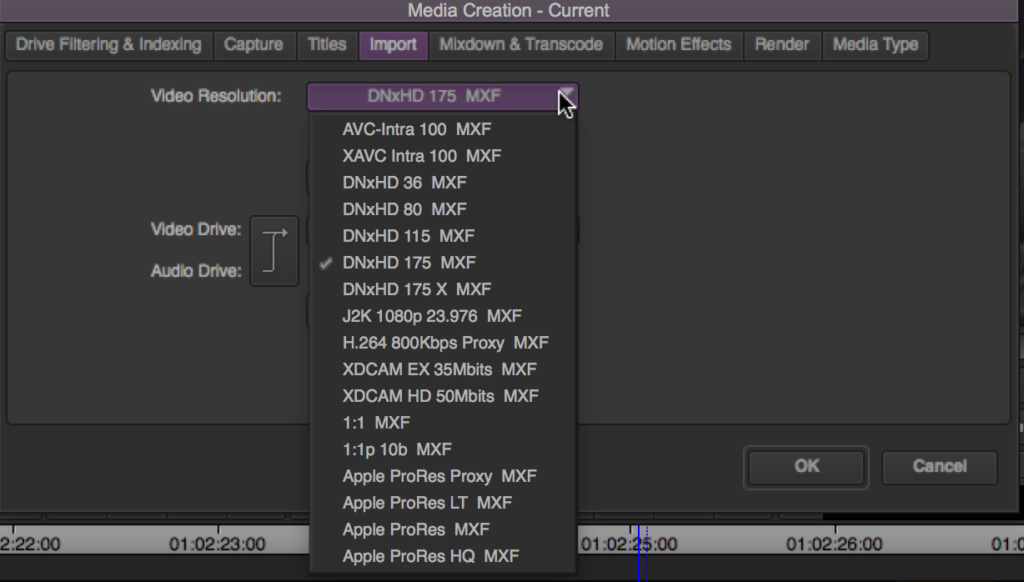
fig. 1 – media creation settings
AMA é seu intérprete
Voltando aos idiomas, imagine que você precise fazer uma reunião com um alemão. Diferente do espanhol, não há muita similaridade entre os dois idiomas e neste caso, o ideal seria termos ao nosso lado um interprete que possa ficar traduzindo o que cada um fala.
Agora pensem comigo… Vocês acham que é possível ter uma conversa fluida e natural num ambiente em que tudo que você fala e ouve precisa ser traduzido por um interprete?
Certamente não. A conversa fica truncada, não vai render tão bem e não será tão fluida e prazerosa como uma conversa entre duas pessoas que falam o mesmo idioma.
Da mesma forma, o AMA é o interprete do Avid, que permite reproduzir vídeos codificados com outros CODECs (ou idiomas), mesmo os que não são nativos.
Se por um lado, é excelente ter este interprete que permite trazer mídias imediatamente para o Avid perda de tempo para converter, por outro lado, há um trabalho extra em reproduzir uma mídia que utiliza um CODEC diferente dos CODECs nativos do Avid.
Portanto, o uso de um interprete deve ser visto como uma solução útil, porém temporária. E o link dos arquivos via AMA também. Tão logo sua mídia esteja organizada nos bins e catalogada, o ideal é consolidar ou transcodificar as mídias para dentro do Avid para obter um melhor desempenho.
Seu projeto deve estar de acordo com sua mídia
Na hora de criar um projeto, é um erro comum achar que o mesmo deve ser configurado de acordo com o formato de saída. Ou seja, não é porque a entrega solicitada é de um arquivo em Full HD 1920 X 1080 com 29.97p, que este será o formato do projeto.
O formato do projeto deve ser configurado de acordo com o formato em que os vídeos foram capturados. Para ficar claro: se vamos editar um VT falando da copa de 90 (SD), o projeto deve ficar em SD, mesmo sabendo que ele vai ser entregue em Full HD.
“Por que” é mais importante do que “como”
“Como eu crio um projeto” não é importante. Prefiro que pensem “por que devo criar meu projeto de tal maneira?”.
O Avid Media Composer foi projetado para adaptar aplicando efeitos em tempo real em qualquer mídia que esteja diferente do formato do projeto. Ou seja, quando se faz um link de uma mídia SD num projeto HD, o vídeo será adaptado com um efeito para alterar o aspect ratio e possivelmente também a velocidade. Não há dúvidas de que isso vai gerar um trabalho extra para seu computador, e o resultado é perda de rendimento.
Então não confunda. O formato de exportação é definido apenas na exportação. Para um bom rendimento, o formato do projeto é definido de acordo com as mídias brutas.
Entendendo as barras de performance do Avid Media Composer
Dependendo da complexidade da sequência (fig. 2), o Avid Media Composer apresenta barras de desempenho na timeline (fig. 3) para ajuda-lo a detectar trechos com dificuldade de reprodução, mas nem sempre significa que precisam ser renderizados.
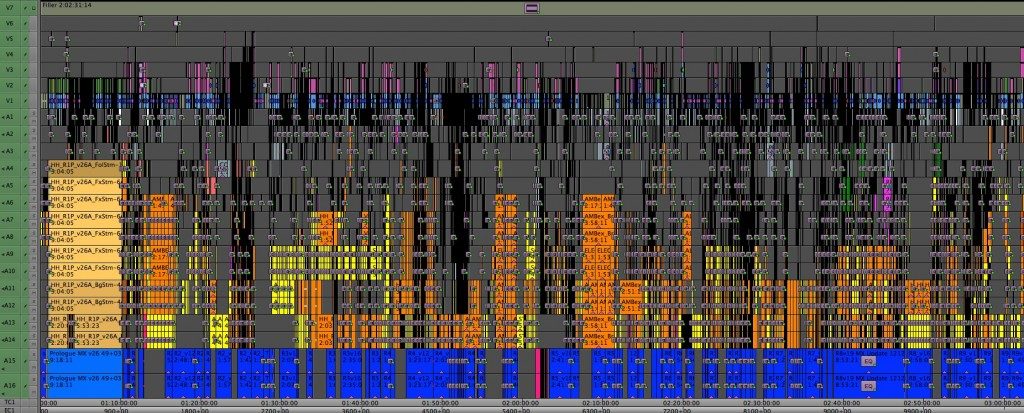
fig. 2 – Full-Timeline-1024×413
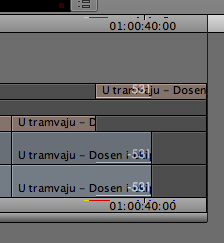
fig. 3 – barra de performance
As barras azuis significam que seu disco rígido está próximo do limite de operação. Geralmente acontece quando temos muitos vídeos sendo executados ao mesmo tempo.
Isso pode ser resolvido facilmente distribuindo as mídias em dois HDs ao invés de centralizar apenas em um.
Já as barras amarelas significam que o CPU está próxima do limite. Geralmente, isto é causado por efeitos que estão sendo processados em tempo real.
Já as barras vermelhas, significam que o HD ou CPU não deram conta do recado e a sequência não pode ser reproduzida com perfeição.
Nestes casos, temos que fazer uma renderização dos efeitos. O processo é simples mas tem detalhes importantes: a primeira coisa a fazer é marcar um In/Out na timeline. Mas antes de acionar a opção “render in/out” com o botão direito vamos entender como configurar a ativação das pistas.
Na hora de renderizar, é comum supor que é necessários acionar todas as pistas que contém efeitos, mas neste ponto, o Avid Media Composer é bem mais esperto do que podemos supor.
Lidando com várias pistas, para o Avid, basta selecionar e fazer apenas o render na última pista. Veja na figura 4 um exemplo: nesta composição, basta selecionar apenas a pista V5.

fig. 4 – Estratégia para renderização
Desta forma, só temos que fazer o render de um efeito, e não de quatro. O motivo é muito simples: ao fazer a renderização da pista V5, o Avid faz a renderização de do V5 e tudo que estiver nas pistas inferiores.
E com isso, vamos ficar por aqui. Lembre-se, por mais flexível que uma ferramenta seja, há muitas contrapartidas envolvidas. A flexibilidade é bem vinda para iniciar rápido um trabalho, mas sempre há um método de trabalho de melhor rendimento.
Abraços e até a próxima!
 Cristiano Moura é um instrutor certificado pela Avid em Media Composer e ministra treinamentos oficiais de certificação Avid em todo o Brasil pelo centro de treinamentos ProClass, com sede no Rio de Janeiro.
Cristiano Moura é um instrutor certificado pela Avid em Media Composer e ministra treinamentos oficiais de certificação Avid em todo o Brasil pelo centro de treinamentos ProClass, com sede no Rio de Janeiro.